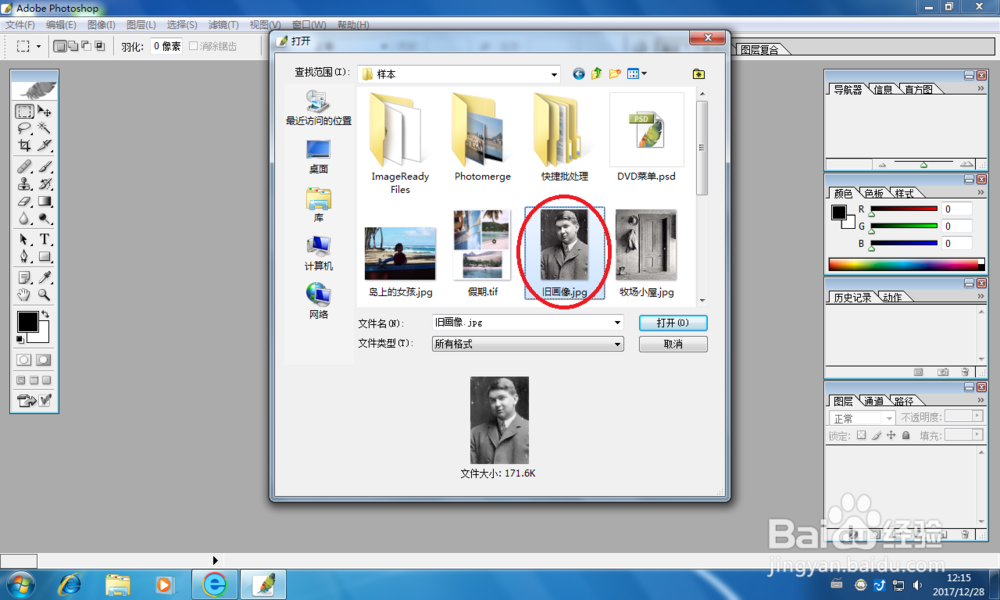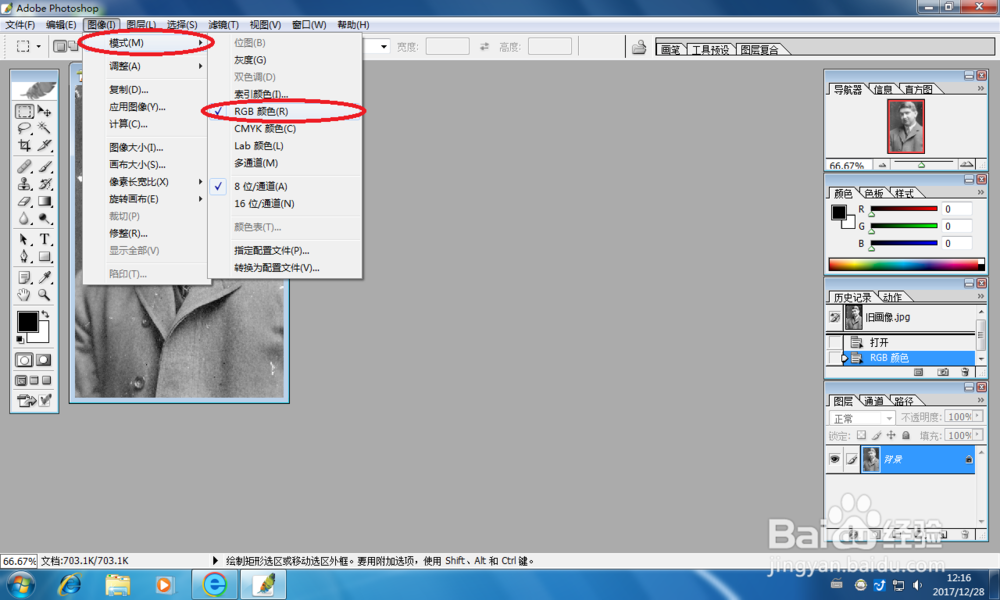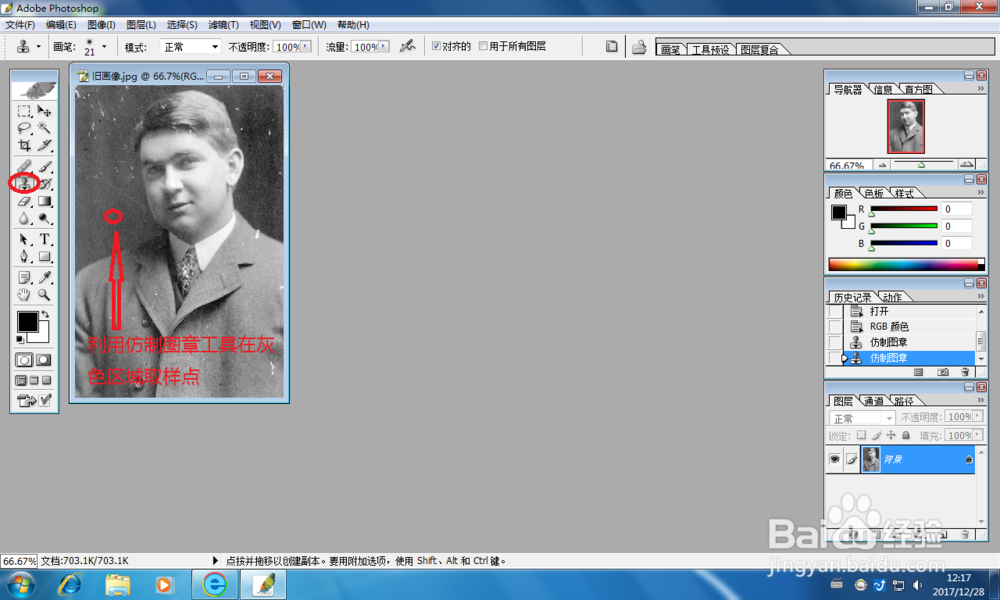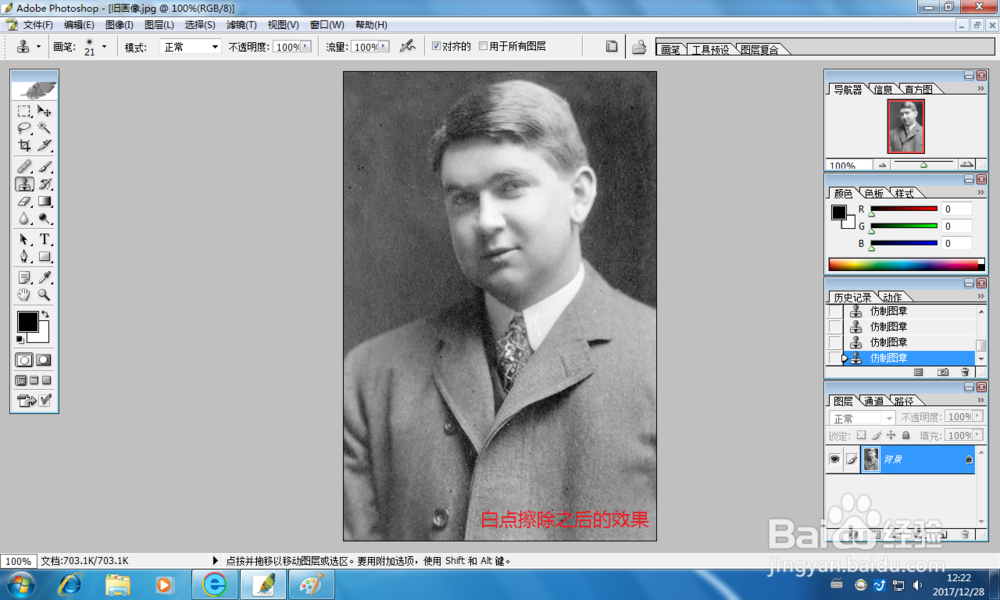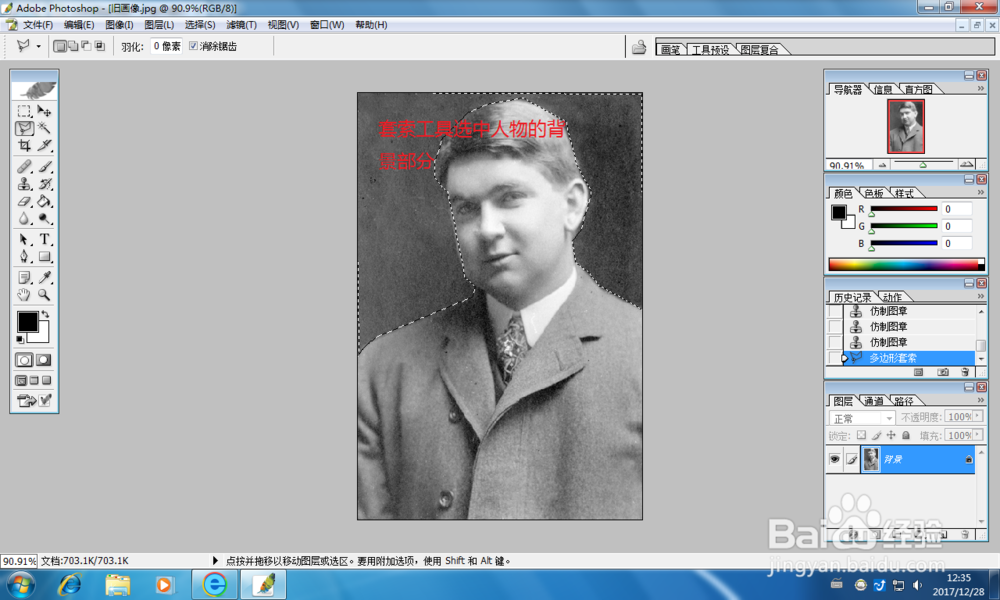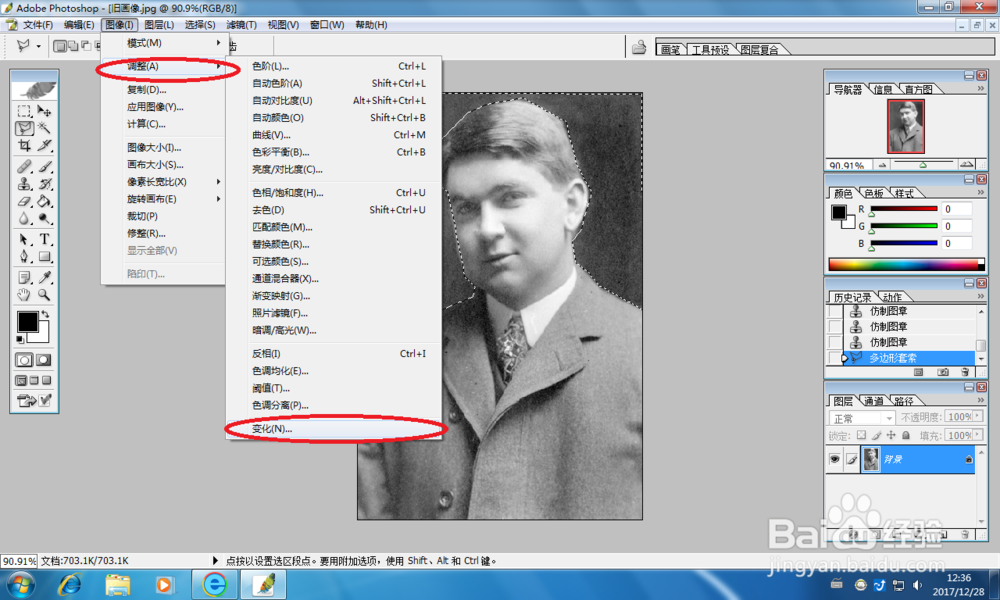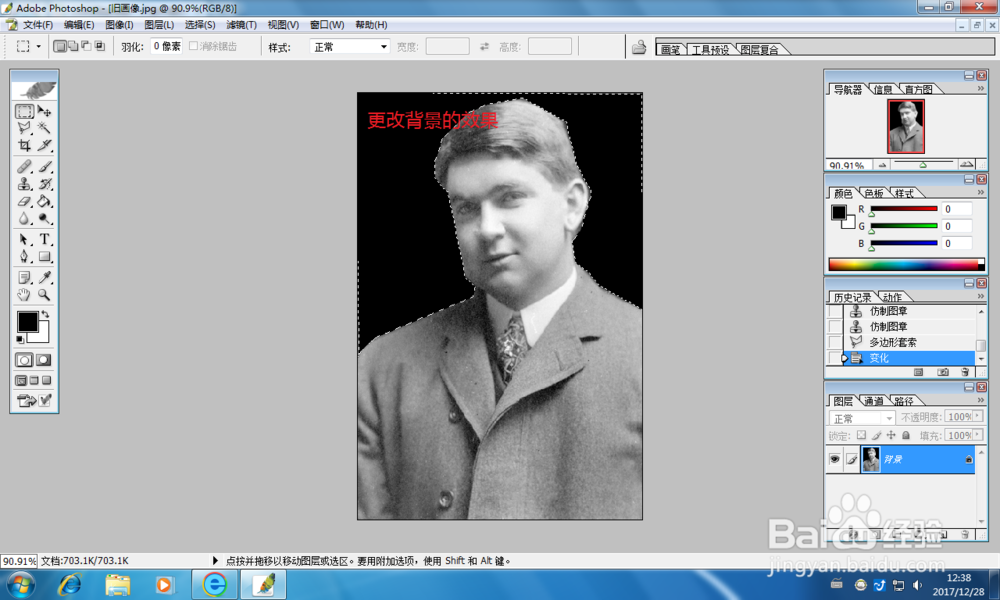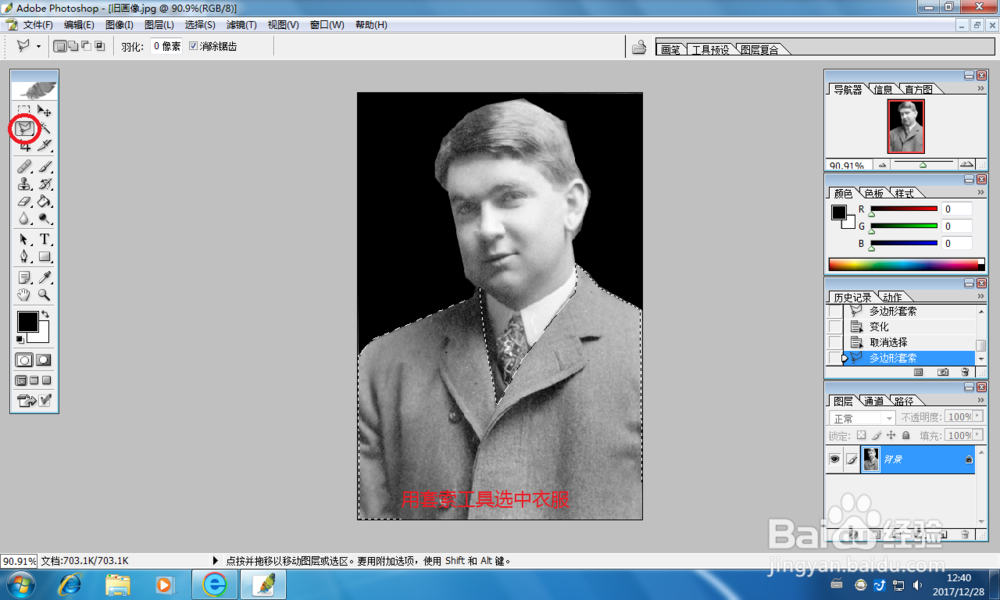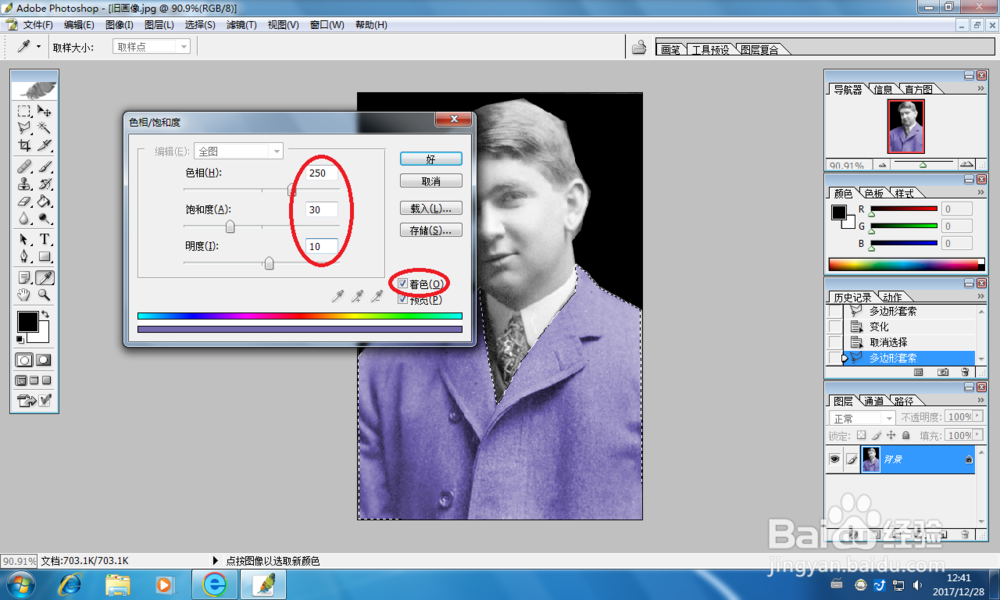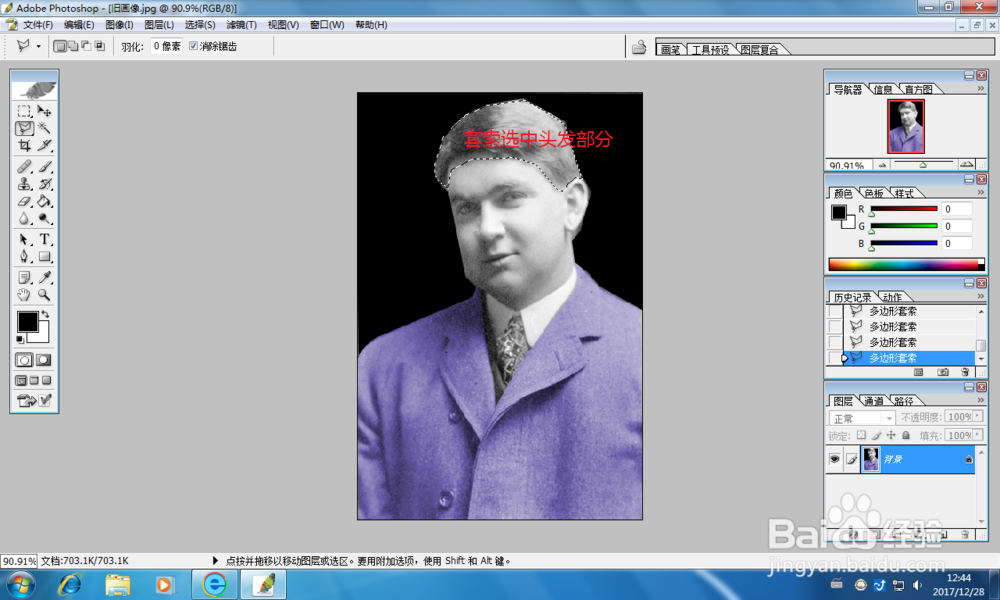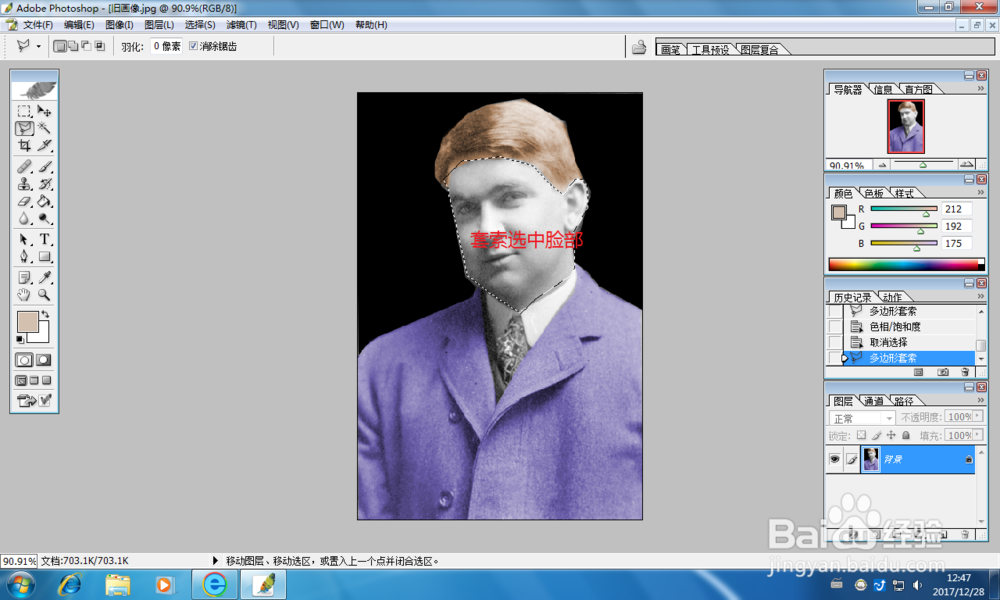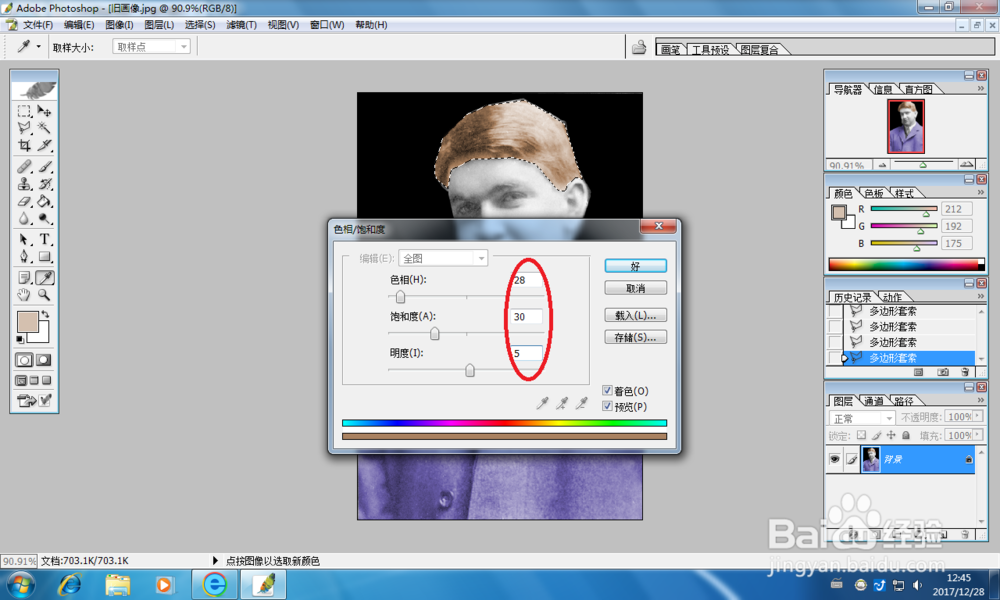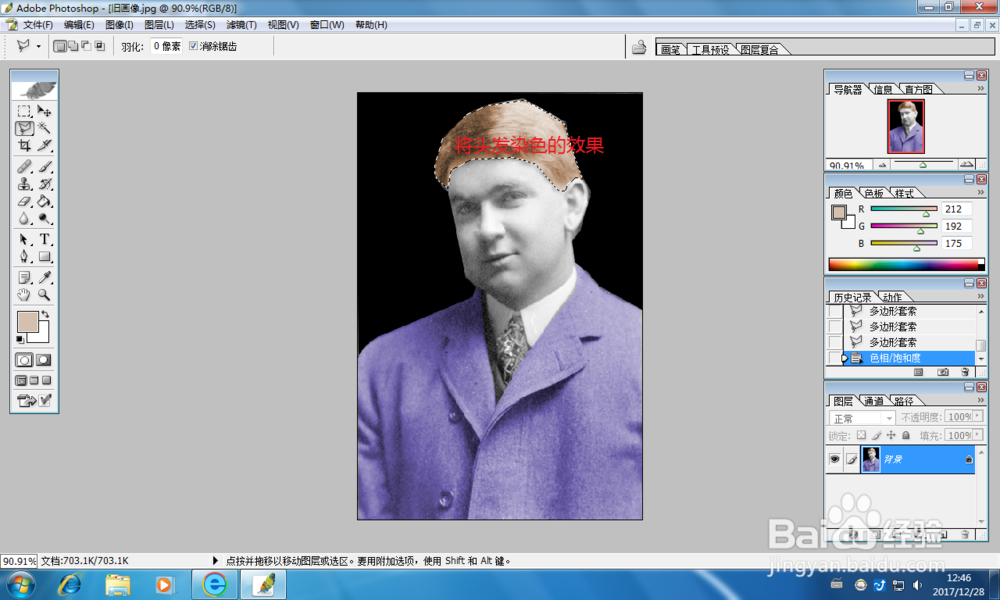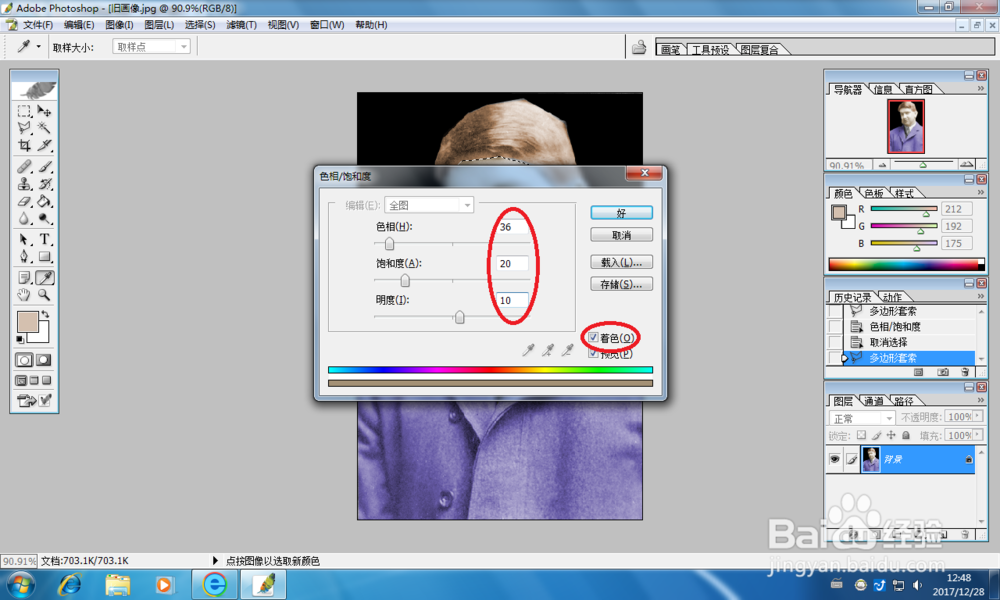利用调整/饱和度选项来为黑白照片上色
1、首先打开Photoshop样本中的“旧画像.jpg"档案,然后再将其转化为RGB模式
2、转化完毕之后,请利用仿制图章工具吧所有的白点部分撤掉
3、这时请利用套索工具选取图像中的背景部分,然后执行“图像》调整》变化”命令
4、连续点击“较暗”选项,即可得出照片的黑色背景
5、这时请选中衣服部分,然后在色相饱和度对话框中设置如下参数:色相28,饱和度30,明度5,着色
6、这时我们就可以得出衣服上色的效果
7、这时请利用套索把头发选中,羽化3像素,接着在色相饱和度对话框中设置如下参数:色相28,饱和度30,明度5,着色
8、这时我们即可得出为头发上色的效果
9、最后再利用套索选中脸部,然后在色相饱和度对话框中设置如下参数:色相36,饱和度20,明度10
10、最终效果如图所示
声明:本网站引用、摘录或转载内容仅供网站访问者交流或参考,不代表本站立场,如存在版权或非法内容,请联系站长删除,联系邮箱:site.kefu@qq.com。